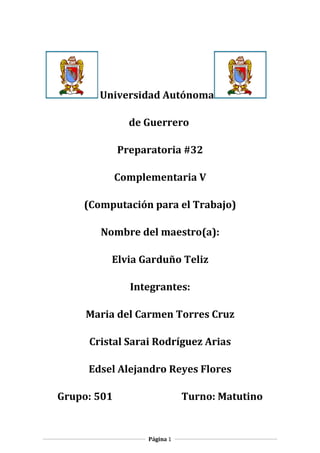
Examen compu
- 1. Universidad Autónoma de Guerrero Preparatoria #32 Complementaria V (Computación para el Trabajo) Nombre del maestro(a): Elvia Garduño Teliz Integrantes: Maria del Carmen Torres Cruz Cristal Sarai Rodríguez Arias Edsel Alejandro Reyes Flores Grupo: 501 Turno: Matutino Página 1
- 2. INDICE MANUAL DE INSTALACION Como Recuperar la información en discos (archivos, fotos, videos) …………………………………………………………………………………….3 RECUPERANDO EL SISTEMA OPERATIVO ORIGINAL………………5 PROTEGER EL EQUIPO DE PROGRAMAS MALICIOSOS……………..7 TENER INSTALADOS LOS SIGUIENTES PROGRAMAS: Google chrome (navegador) ……………………………………………………9 ADOBE READER (PARA ARCHIVOS PDF)………………………………..11 INSTALAR UNA IMPRESORA GP DESKJET SERIE 3500V…………14 GLOSARIO…..………………………………………………………………………….19 MANUAL DE INSTALACION Página 2
- 3. Como Recuperar la información en discos (archivos, fotos, videos) • Al momento de conectar el USB Aparecerá la ventanilla, no debes abrirlo porque estarás exponiendo tu computadora ante los virus. • La forma en la que debes abrir el dispositivo es desde inicio y buscar (equipo) Página 3
- 4. • Después de haber abierto el equipo lo tenemos que analizar dándole clip derecho y darle clip en las opciones que te da, buscando la opción de analizar. • Después tendrás que esperar que termine su procedimiento o carga para poder ver si el USB tiene virus o no. Terminando la carga, y si tu USB tiene virus o tus documentos están en archivos directo, los pasos para poder recuperarlos son los siguientes: Página 4
- 5. • Meterte en inicio, buscar todos los programas y meterse en la carpeta de accesorios y buscar ‘’SIMBOLO DEL SISTEMA’’ darle clip. • Enseguida te saldrá la ventana en la cual debes de introducir esta información ejemplo: la letra o puerto donde está tu dispositivo (G:). ‘’Attrib –s –r –h /s / d‘’. RECUPERANDO EL SISTEMA OPERATIVO ORIGINAL Los pasos son: • Inicio • Buscas administrador de recuperación • Después te saldrán dos opciones tienes que darle clip a la segunda opción de creación de recuperación de medios Página 5
- 6. • Como próximo paso saldrá el permiso que tu otorgaras respecto a la aplicación o descarga que aras tienes que ponerle si y sigues los procesos para finalizar. Recuperación de datos es el proceso de restablecer la información contenida en dispositivos de almacenamiento secundarios dañados, defectuosos, corruptos, inaccesibles o que no se pueden acceder de forma normal. A menudo la información es recuperada de dispositivos de almacenamiento tales como discos duros, cintas, CD, DVD, RAID y otros dispositivos electrónicos. La recuperación puede ser debida a un daño físico en el dispositivo de almacenamiento o por un daño lógico en el sistema de archivos que evita que el dispositivo sea accedido desde el sistema operativo. Ya sea utilizado en otro sistema o en otro lugar del original. Página 6
- 7. http://es.wikipedia.org/wiki/Recuperaci%C3%B3n_de_datos PROTEGER EL EQUIPO DE PROGRAMAS MALICIOSOS Cuando estas online, te expones y vuelves vulnerable a los virus maliciosos que tanto han crecido en virulencia y ferocidad durante los últimos años. Estos programas han pasado de ser simples molestias con las peores gracias para des configurar tu ordenador para convertirse en formas de perpetuar de forma remota una actividad siniestra que puede hackear las páginas webs, crear un sistema para adulterar servicios o robar datos personales y confidenciales, u obtener un beneficio financiero a tu costa. Un buen software antivirus es crucial para prevenir los ataques por virus, pero su estrategia solamente funciona si los usuarios lo actualizan. Desafortunadamente, mantenerlo al día significa actualizarlo semanalmente como mínimo, pero la mayoría de los productos de hoy en día permiten disfrutar de actualizaciones automáticas, aunque las descargas de archivos pueden ser pesadas y lentas. Para poder descargar un anti-virus se deben de seguir estos pasos: a) Primero debes buscar el antivirus que deseas descargar poniendo el nombre del antivirus en la página de internet (google). Página 7
- 8. b) Estando en la página le tienes que dar clip en descargar el antivirus. c) Después iras siguiendo los pasos que te dan ahí mismo para poder descargarlo Página 8
- 9. d) Terminando de a completar los datos correspondientes se descargara el anti-virus y por ultimo le darás clip en finalizar. Página 9
- 10. Artículo I. TENER INSTALADOS LOS SIGUIENTES PROGRAMAS: a) Google chrome (navegador) Pasó uno: lo buscas en google desde la página oficial. Pasó dos: le das clip y lo descargas. Página 10
- 11. Pasó tres: después de que le das clip en descargar y te aparecerá ejecutar, le das clip y en unos segundos empezara a descargarse el programa. Sección I.1 b) ADOBE READER (PARA ARCHIVOS PDF) Pasó uno: lo buscas en google desde la página oficial y le das clip para descargarlo Página 11
- 12. . Paso dos: después de haberse descargado lo tienes que ejecutar, una vez que se está ejecutando tienes que esperar la descarga Pasó tres: saldrán los términos o licencia de la descarga las cuales tenemos que leer por que vienen términos muy importantes Página 12
- 13. Paso cuatro: terminando de aceptar los términos o licencia empieza la descarga & ejecución Pasó cinco: se empieza automáticamente a instalar solo tienes que estar de acuerdo con la ejecución. Página 13
- 14. INSTALAR UNA IMPRESORA HP DESKJET SERIE 3500 Página 14
- 15. • Haz clic en la opción (Menú Inicio) - (Dispositivos e Impresoras) • Busca tu impresora Agregar una Impresora Página 15
- 16. • Elige (Agrega un Impresora Loca) • Windows activa un puerto existente y te recomienda uno. Mantén la configuración, después pulsa (Siguiente) Página 16
- 18. • Elige el nombre del fabricante y modelo • Pulsa (Windows Update), actualizara la lista de los últimos modelos disponibles • Vuelve a buscar tu impresora, selecciónala como anteriormente se hizo, (Siguiente), ignora el paso 4. Página 18
- 19. • Clic (Usar disco) e introducir el CD (Examinar) En el CD localiza con los controladores el archivo. Por inercia Windows preguntara ¿Qué versión de controlador, desea utilizar? Remplazar el controlador actual y confirma (Siguiente) Si gustas, puedes cambiar el nombre de la impresora. Pulsa (No compartir esta impresora), (Siguiente). En caso de tener más de una impresora, puedes establecer como “Impresora Predeterminada” la que acabas de instalar. Dar clic en (Imprimir una Página de Prueba), comprobar que la instalación a terminado correctamente, (Finalizar). Página 19
- 20. Símbolo del sistema: es el intérprete de comandos en OS/2 y sistemas basados en Windows NT (incluyendo Windows 2000, Windows XP, Windows Server 2003, Windows Vista, Windows 7 y Windows 8). Es el equivalente decommand.com en MS-DOS y sistemas de la familia Windows 9x. Hackear: se refiere a la acción de explorar y buscar las limitantes de un código o de una máquina. Según el "Glosario del Argot Hacker" o "Jargon File’’, cuyo creador fue Eric S. Raymond, el término hackear también significa acción de irrumpir o entrar de manera forzada a un sistema de cómputo o a una red. Software: Se conoce como software al equipamiento lógico o soporte lógico de un sistema informático, que comprende el conjunto de los componentes lógicos necesarios que hacen posible la realización de tareas específicas, en contraposición a los componentes físicosque son llamados hardware. ANTIVIRUS: En informática los antivirus son programas cuyo objetivo es detectar y/o eliminar virus informáticos. Nacieron durante la década de 1980. Con el transcurso del tiempo, la aparición de sistemas operativos más avanzados e Internet, ha hecho que los antivirus hayan evolucionado hacia programas más avanzados que no sólo buscan detectar virus informáticos, sino bloquearlos, desinfectar archivos y prevenir una infección de los mismos, y actualmente ya son capaces de reconocer otros tipos de malware, como spyware, gusanos, troyanos, rootkits, etc Menú Inicio: Proporciona una lista personalizada de programas para el usuario para poner en marcha, así como una lista de documentos abiertos recientemente, una manera de encontrar archivos y buscar ayuda, y el acceso a la configuración del sistema. Más tarde, a través de mejoras de actualización en el escritorio de Windows incluye el acceso a carpetas especiales como "Mis documentos" y "Favoritos" (favoritos del navegador). Página 20
- 21. Puerto: El puerto es, por extensión, aquel espacio destinado y orientado especialmente al flujo de mercancías, personas, información o a dar abrigo y seguridad a aquellas embarcaciones o naves encargadas de llevar a cabo dichas tareas. Dentro de los puertos marítimos se pueden distinguir aquellos orientados a la carga y descarga de contenedores; de mercancías de distinto tipo, especialmente los pesqueros; al depósito de embarcaciones de recreo (puertos deportivos) u otros. Los puertos, asimismo, pueden clasificarse dentro de otras categorías, como según el uso civil o militar, el calado del que dispongan: puertos de aguas profundas, superior a los 45 pies (13,72 m), etc. Windows Update: Es el módulo vía red de actualización de Windows. A partir de Windows 98, Microsoft incluyó el módulo Windows Update, que contactaba al sitio oficial con un ActiveX que permitía ver la información del sistema y descargar las actualizaciones adecuadas. Página 21